Windows 10 - Cum se activează economizorul de baterii
Windows 10 are o funcție specială "Battery Saver". Funcția limitează funcționarea aplicațiilor de fundal și comută maxim echipamentele dispozitivului într-un mod de economisire a energiei. Economisirea bateriei poate fi activată automat, dacă setați nivelul bateriei în setări. Iată cum să faceți acest lucru.
În mod implicit, economisirea bateriei este dezactivată. Trebuie să-l activați manual sau configurați setările pentru a porni automat imediat ce încărcarea bateriei (baterie) scade sub un nivel de încărcare specificat. Aceste setări pot fi făcute în aplicația Windows Settings.
Pentru a activa economizorul de baterii în Windows 10, procedați în felul următor:
Dacă dispozitivul dvs. rulează cu baterie, ar trebui să vedeți pictograma Acumulator în zona de notificare din bara de activități. faceți clic pe el pentru mai multe informații.
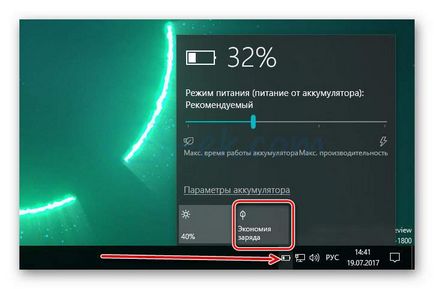
Pentru a activa această opțiune, faceți clic pe butonul Salvați încărcarea. sau deplasați cursorul modului de alimentare în poziția din stânga.
Puteți apăsa, de asemenea, Win + A pentru a deschide Centrul de notificare și de a folosi butonul corespunzător de acțiune rapidă după cum se arată mai jos.
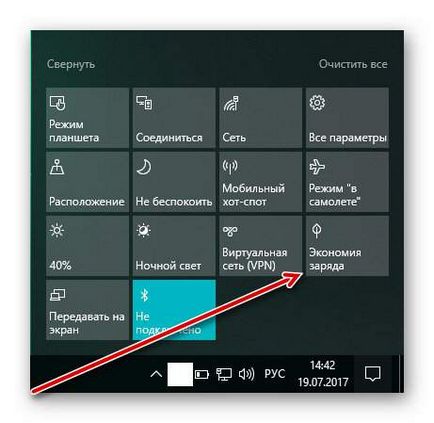
Și, bineînțeles, puteți configura economii cu Windows parametrii bateriei 10. Aici puteți activa manual opțiunea și reglați activarea automată a bateriei salva funcție, dacă este necesar.
Activați modul de economisire a bateriei cu setările Windows 10
În partea dreaptă, veți vedea mai multe opțiuni legate de bateria dispozitivului. Pentru a activa economizorul de baterii, activați starea Economizor de energie până la următoarea încărcare. Aceasta activează imediat opțiunea de economisire a bateriei.
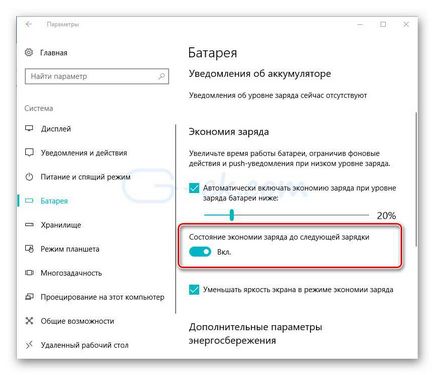
Pentru a activa opțiunile automate de economisire a energiei, setați un marcaj în caseta de validare corespunzătoare - porni automat de economisire baterie atunci când nivelul bateriei, după cum urmează: utilizați cursorul pentru a seta procentajul dorit al bateriei.

De îndată ce nivelul bateriei scade sub procentajul pe care îl specificați, opțiunea de economisire a bateriei va fi activată automat.
Vă recomandăm: Pentru o gestionare convenabilă a opțiunii de salvare a încărcării, puteți crea o scurtătură specială.
Creați o comandă rapidă pentru a economisi bani în Windows 10
Faceți clic dreapta pe spațiul de lucru. Selectați Nou → Comandă rapidă din meniul contextual (consultați captura de ecran).
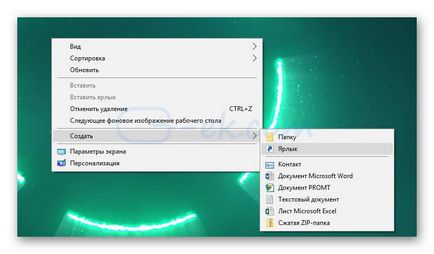
În fereastra de comandă rapidă, introduceți locația obiectului:
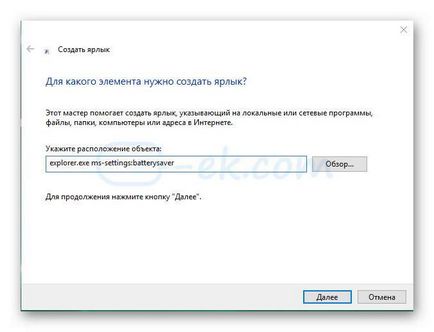
Puteți utiliza orice nume, pentru comanda rapidă creată și după crearea, pentru a schimba pictograma.
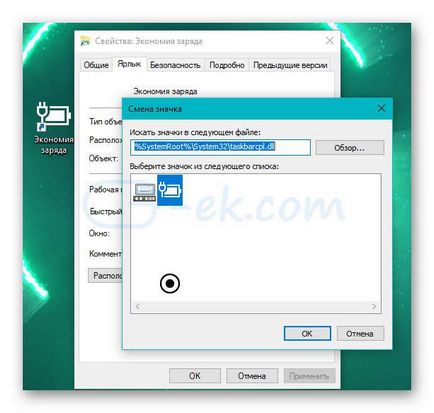
Pictograma corespunzătoare este prezentă în fișierul% SystemRoot% \ System32 \ taskbarcpl.dll
Acum, puteți pune eticheta la orice locație, atașați-l la bara de activități, sau pe ecranul de start. De asemenea, aveți posibilitatea să atribuiți o comandă rapidă globală rapidă.